

Esta lección está hecha con PSPX9
Pero es bueno con otras versiones.
© por SvC-Design

Materialen Download :
Here
******************************************************************
Materials:
carly-1-cre@nnie
carly-2-cre@nnie
cre@nnie-54
cre@nniedesign
deco-carly-1
deco-carly-2
glitters
KamilTube-1925
KamilTubes-515
tekst-carly
******************************************************************
Filtro:
Efectos – complementos - filters unlimited 2.0 - &bkg kaleidoscope - nomads rug
Efectos – complementos - simple - pizza slice mirror
Efectos – complementos - toadies - what are you?
Efectos – complementos - simple - left right wrap
******************************************************************
Paleta de colores:
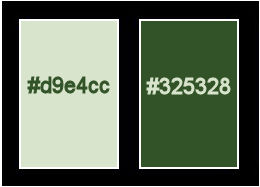
******************************************************************
método
Cuando se utilizan otros tubos y colores, el modo de mezcla y / o la cobertura de la capa pueden diferir
******************************************************************
Preparativos generales:
Primero instala los filtros para tu PSP
Máscaras: Guardar en su carpeta de máscaras en PSP, a menos que se indique lo contrario
Textura y Patrón: Guardar en su carpeta de texturas en PSP
Selecciones: Guardar en su carpeta Selecciones en PSP
Abra sus tubos en PSP
******************************************************************
Vamos a empezar a divertirnos
recuerda guadar tu trabajo regularmente
******************************************************************
1.
Archivo - nuevo - imagen de 650 x 500 píxeles - transparente
2.
En su paleta de materiales - establecer el color de primer plano en la luz (#d9e4cc) y
color de fondo en oscuro (#325328)
3.
Activar la herramienta de relleno - rellenar la imagen con el color de primer plano
4.
Selecciones - seleccionar todo
5.
Activar KamilTube-1925.png
quitar marca de agua
Editar - copiar
6.
Activar su imagen
Editar - pegar en la selección
7.
Seleccciones – anular seleccion
8.
Efectos – efectos de la imagen – mosiaco integrado - menú desplegable: predeterminado
9.
Ajustar - desenfoque - desenfoque radial
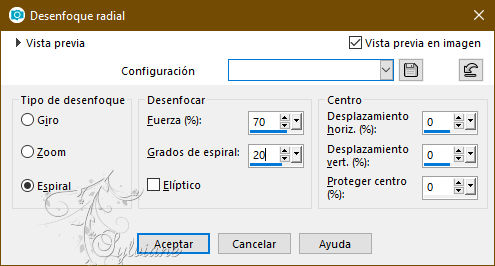
10.
Efectos – efectos de medio Artistico – Pinceladas- color: fondo
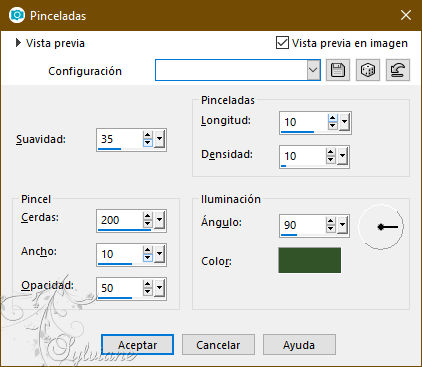
11.
Efectos – efectos de la imagen – mosiaco integrado - la configuración es correcta
12.
Capas - duplicar
13.
Imagen - cambiar el tamaño - 75%
todas las capas NO marcadas
14.
Imagen – espejo – espejo vertical
15.
Efectos – efectos de los borders -realzar
16.
Efectos - efectos 3d - sombra
0/0/75/30- color: negro
17.
Efectos - Efectos geométricos - Sesgar
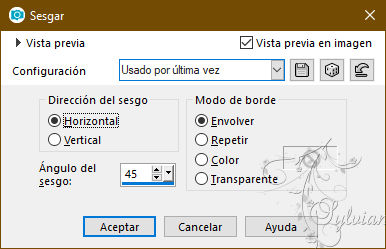
18.
Capas - duplicar
19.
Imagen - espejo - espejo horizontal
20.
Establecer en la paleta de capas - modo de fusión a la Luz Fuerte
21.
Establecer en la paleta de capas - la opacidad de la capa a 50
22.
Capas - fusionar - fusionar las capas visibles
23.
Efectos – efectos de la imagen – mosiaco integrado - la configuración es correcta
24.
Selecciones - seleccionar todo
25.
Imagen - añadir bordes - simétrica NO marcada - color: fondo
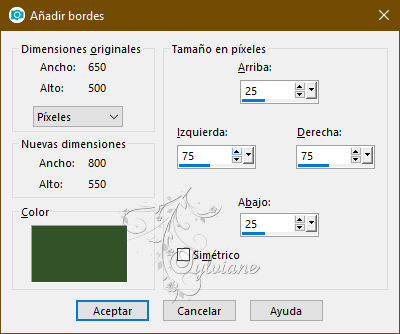
26.
Efectos – efectos de la imagen – mosiaco integrado - la configuración es correcta
27.
Invertir selecciones
28.
Efectos - efectos de arte - pinceladas - la configuración es correcta
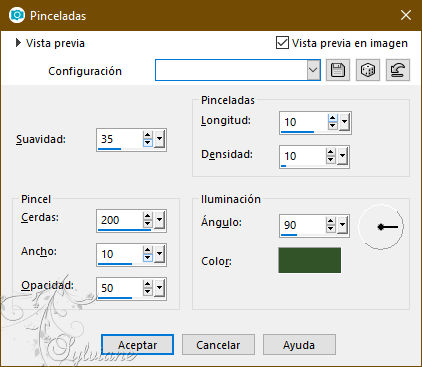
29.
Efectos - efectos 3d - sombra paralela - los ajustes son correctos
30.
Seleccciones – anular seleccion
31.
Efectos - efectos de imagen - desplazamiento
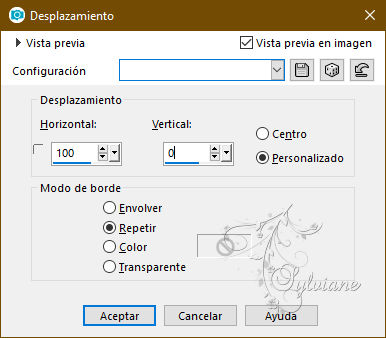
32.
Capas - duplicar
33.
Imagen - espejo - espejo horizontal
34.
En la paleta de capas - establecer el modo de fusión para disolver
35.
En su paleta de capas - establecer la opacidad de la capa a 50
36.
Selecciones - seleccionar todo
37.
Imagen - añadir bordes - simétrica NO marcada - color: primer plano
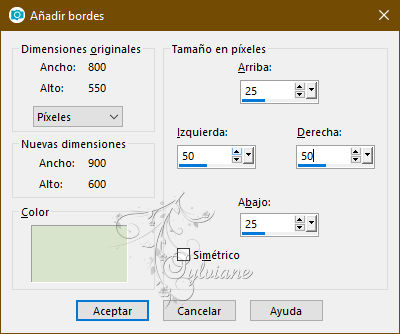
38.
Selecciones - invertir
39.
Ajustar – anadir o quitar ruido – anadir ruido
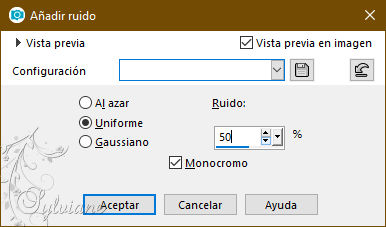
40.
Selecciones - invertir
41.
Efectos - efectos 3d - sombra paralela - ajustes son correctos
42.
Seleccciones – anular seleccion
43.
Capas - duplicar
44.
Efectos – complementos - filters unlimited 2.0 - &bkg kaleidoscope - nomads rug
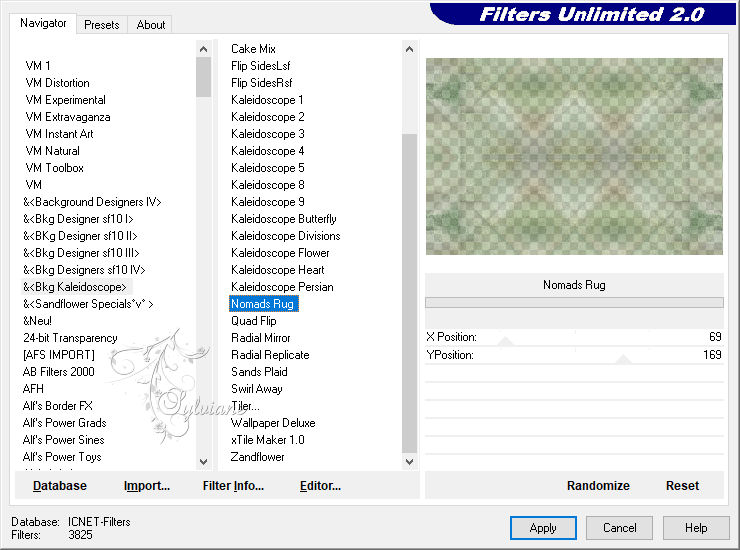
45.
Capas - fusionar - fusionar hacia abajo
46.
Efectos – complementos - simple - pizza slice mirror
47.
Selecciones – cargar/guardar selecciones – cardar selecciones desde disco… carly-1-cre@nnie.PspSelection
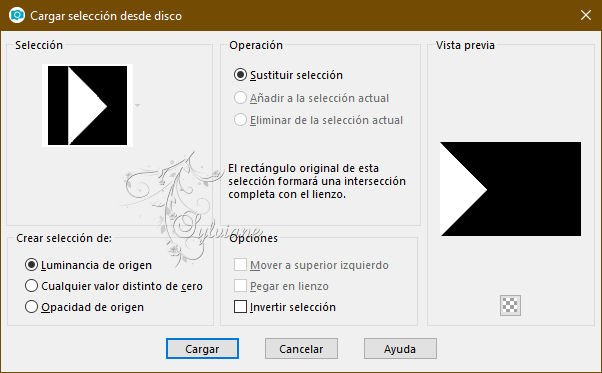
48.
Selecciones - Convertir selección en capa
49.
Efectos - efectos 3d - sombra paralela - la configuración es correcta
50.
Seleccciones – anular seleccion
51.
Efectos – efectos de reflexion – Espejo Giratorio
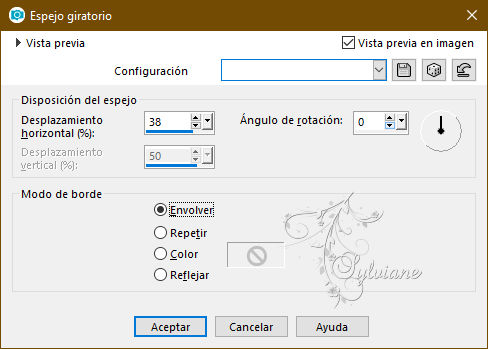
52.
Efectos – complementos - toadies - what are you?
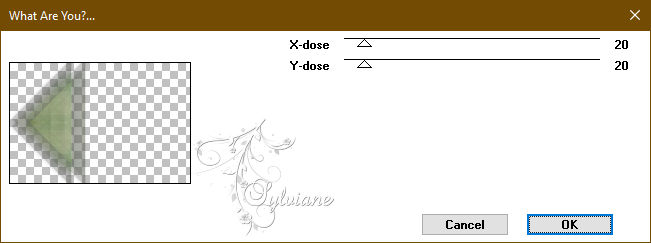
53.
Efectos – efectos de los borders -realzar
54.
Capas - duplicar
55.
Imagen - espejo - espejo horizontal
56.
Capas - fusionar - fusionar hacia abajo
57.
Capas - duplicar
58.
Efectos – complementos - simple - left right wrap
59.
En su paleta de capas - ajuste la opacidad de la capa a 50
Así es como se ve ahora
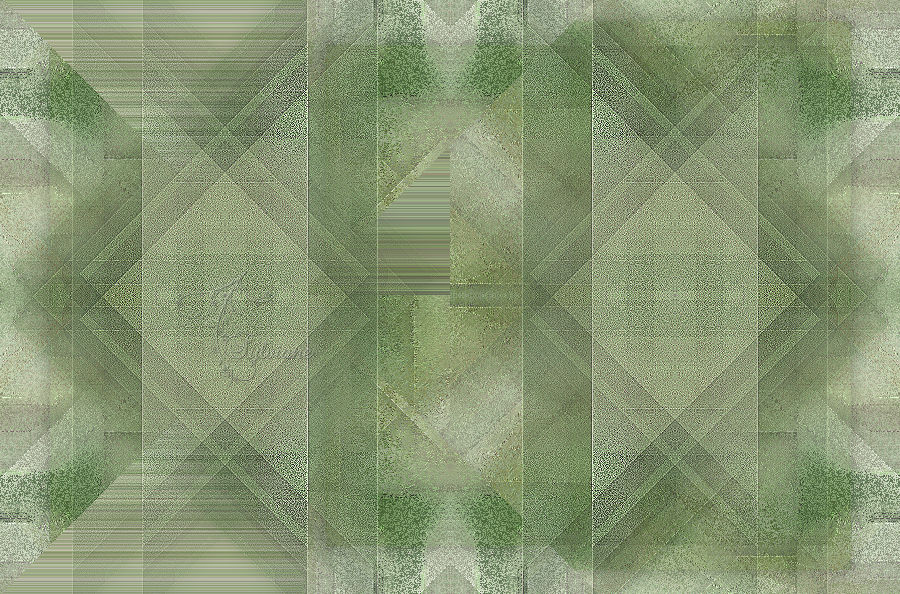
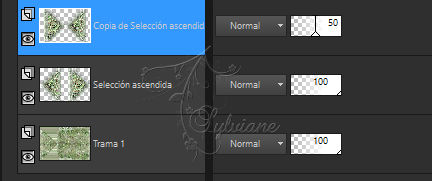
60.
Capas - fusionar - fusionar capas visibles
61.
Activar glitters.jpg
Editar - copiar
62.
Activar su imagen
Editar - pegar como nueva capa
63.
En su paleta de capas - establecer el modo de fusión a la Luz Debil
64.
Establecer en su paleta de capas - la opacidad de la capa a 70
65.
Activar deco-carly-1.png
Editar - copiar
66.
Activar su imagen
Editar - pegar como nueva capa
67.
Activar la herramienta de selección (presione K en el teclado)
E introduzca los siguientes parámetros:
Pos X : 182 – Pos Y : 0
presione M
68.
Activar la capa inferior
69.
Selecciones – cargar/guardar selecciones – cardar selecciones desde disco… carly-2-cre@nnie.PspSelection
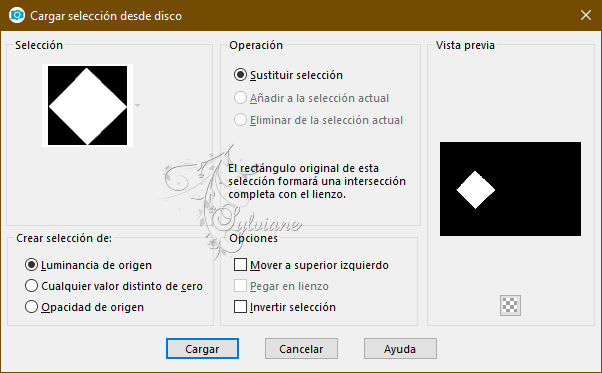
70.
Selecciones - Convertir selección en capa
71.
Capas - nueva capa de trama
72.
Activar KamilTubes-515.png
Editar - copiar
73.
Activar su imagen
Editar - pegar en la selección
74.
ajustar - nitidez – enfocar mas
75.
Capas - fusionar - fusionar hacia abajo
76.
Selecciones – modificar – seleccionar bordes de seleccion
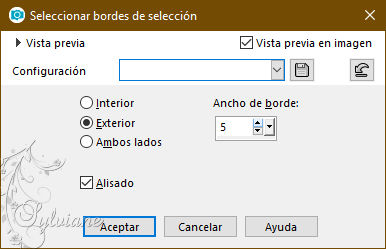
77.
Activar la herramienta de relleno - rellenar la selección con el color de primer plano
78.
Seleccciones – anular seleccion
79.
Activar la herramienta de selección (presione K en el teclado)
E introduzca los siguientes parámetros:
Pos X : 96 – Pos Y : 0
presione M
80.
Efectos - efectos 3d - sombra paralela - la configuración es correcta
81.
Capas – organizar – traer la frente
82.
Activar en su paleta de capas - la capa inferior
83.
Activar Herramienta seleccionar area – seleccion personalizada
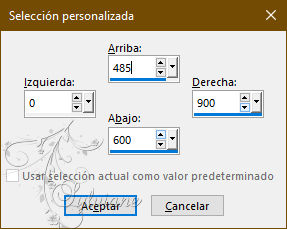
84.
Efectos – efectos de distortion – pixelar
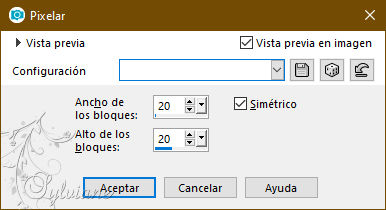
85.
Selecciones - Convertir selección en capa
86.
Capas – nueva capa de mascara – a partir du una imagen- cre@nnie-54.jpg
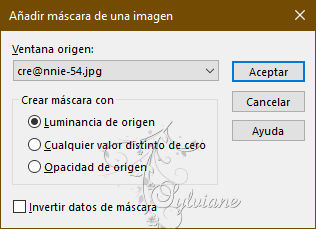
87.
Capas - fusionar - fusionar grupo
88.
Seleccciones – anular seleccion
89.
Efectos - efectos 3d - sombra - la configuración es correcta
90.
Efectos – efectos de los borders -realzar
91.
Activar KamilTube-1925.png
Editar - copiar
92.
Activar su imagen
Editar - pegar como nueva capa
93.
Imagen - redimensionar - 80% todas las capas NO marcadas
94.
Capas – organizar – traer la frente
95.
Activar la herramienta de selección (presione K en el teclado)
E introduzca los siguientes parámetros:
Pos X : 278 – Pos Y : 16
presione M
96.
Efectos - efectos 3d - sombra paralela - la configuración es correcta
97.
Activar deco-carly-2.png
Editar - copiar
98.
Activar su imagen
Editar - pegar como nueva capa
99.
Activar la herramienta de selección (presione K en el teclado)
E introduzca los siguientes parámetros:
Pos X : 623 – Pos Y : 7
presione M
100.
Efectos - efectos 3D - sombra - la configuración es correcta
101.
Activar tekst-carly.png
Editar - copiar
102.
Activar su imagen
Editar - pegar como nueva capa
103.
Activar la herramienta de selección (presione K en el teclado)
E introduzca los siguientes parámetros:
Pos X : 653 – Pos Y :35
104.
Pulse la letra M (deseleccionar)
105.
Efectos - efectos 3d - sombra paralela
2/2/75/0 -color:#000000
106.
Imagen - añadir bordes - simétrico - 1 píxel - color de fondo
107.
Capas - nueva capa de trama - poner su marca de agua
108.
Imagen - añadir bordes - simétrica - 25 píxeles - color de primer plano
109.
Imagen - añadir bordes - simétrico - 1 píxel - color de fondo
110.
Imagen - redimensionar - ancho 800 píxeles - todo marcado
111.
Guardar como jpg
Back
Copyright Translation 2024 by SvC-Design
------------------------------------------------------------------------------
Gracias a todos los que crearon